Dettagli dell’articolo
Solo i metadati più importanti da voi selezionati sono visibili, in modo tale che l’elenco degli articoli rimanga chiaro. Per visualizzare ulteriori informazioni inerenti un articolo, cliccare su di esso. Nella finestra di destra si apriranno quindi i dettagli dell’articolo. Potrete inoltre personalizzare questa visualizzazione in base alle vostre esigenze. Alcuni metadati appaiono solo per determinati canali. Così, ad esempio, le informazioni relative al numero di tweet, follower e following sono disponibili solo su Twitter.
Azioni con articoli
Le caselle di controllo consentono di selezionare più articoli contemporaneamente nell’elenco articoli e di utilizzarli per un’azione. Naturalmente tali azioni potranno essere applicate anche solo a un singolo articolo. Per effettuare una selezione di articoli raggruppati, espandere il riepilogo e selezionare gli articoli desiderati. Se volete selezionare tutti gli articoli, basterà cliccare sul link «Selziona tutti gli articoli simili».
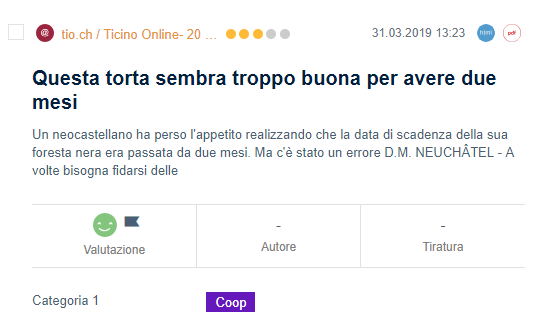
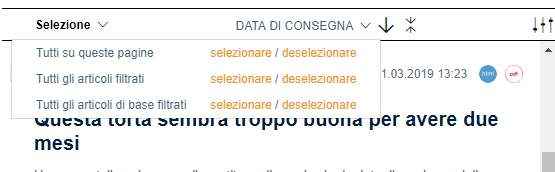
Se desiderate selezionare rapidamente e facilmente tutte le voci filtrate, lo potrete fare mediante la funzione «Selezione» (a sinistra sotto l’intestazione del filtro).
Il numero di articoli selezionati è visibile nel riquadro di selezione arancione in alto a sinistra e può anche essere selezionato direttamente lì.
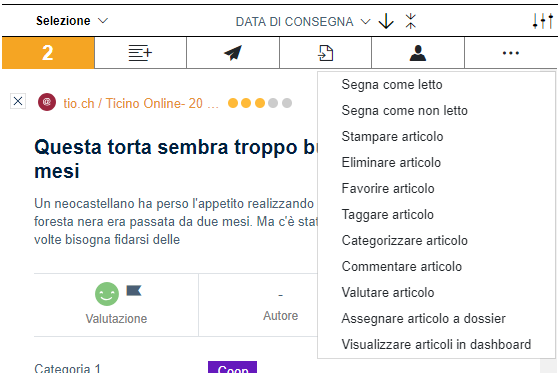
Aggiungere al report
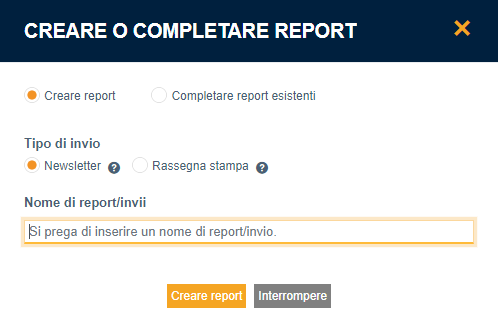
Quest’azione consente di aggiungere manualmente articoli a un invio di report, a prescindere dal fatto che soddisfi o meno le condizioni di filtro.
Cliccando sull’azione «Aggiungi al report» , si aprirà una finestra in sovraimpressione per la creazione di un nuovo report.
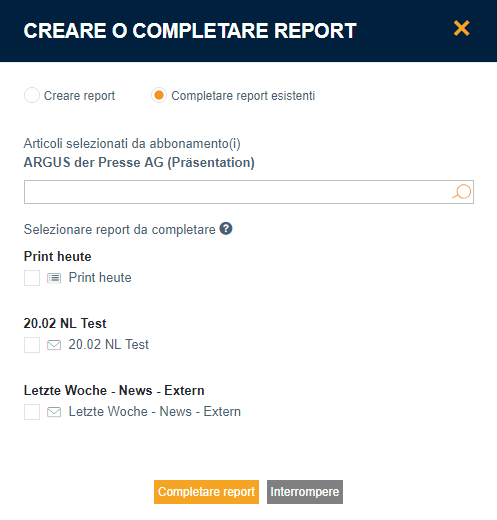
Inviare per e-mail
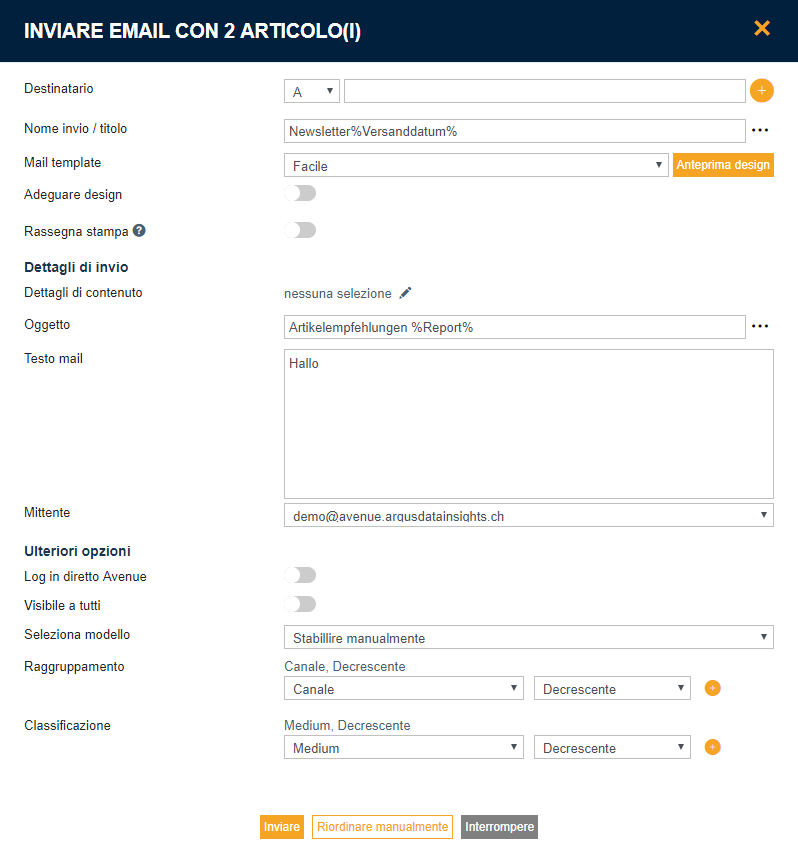
L’azione «Invia per e-mail» consente di inviare gli articoli direttamente dal monitoring senza salvarli temporaneamente. Questa è l’opzione più rapida per condividere un articolo. Apparirà un modulo per l’inserimento dei dati. Il modulo è già compilato con le impostazioni predefinite.
La funzione «Invia per e-mail» genera un inserimento nell’elenco degli invii e-mail («Archivio») alla voce «Report». Qui potrete visualizzare di nuovo l’invio in qualsiasi momento.
Esportazione
Per l’esportazione è possibile scegliere tra i seguenti formati: Excel, XML, CSV, PDF, PowerPoint o Definito dall’utente. È possibile determinare quali metadati includere nell’invio nelle impostazioni alla voce Esportazione. Selezionando Definito dall’utente, sarà possibile scegliere tra un file Excel, XML e CSV. Inoltre sarà possibile specificare quali metadati devono essere forniti. Quest’opzione viene utilizzata per effettuare un’esportazione che si discosta da quella predefinita. Permette infatti di esportare per una volta i metadati nel formato desiderato senza modificare le impostazioni di base.
Valutazione automatica
Mediante la funzione «Valutazione automatica» la valutazione di un termine specifico verrà eseguita automaticamente. Questa procedura corrisponde sostanzialmente a quella della valutazione dettagliata (vedi Work > Valutazione > pag. 46), tuttavia, questi termini verranno valutati una sola volta per gli articoli selezionati e non verranno memorizzati per tutti gli articoli nelle valutazioni dettagliate.
Stampare l’articolo
Per poter stampare gli articoli selezionati, verrà creato un singolo file PDF contenente tutti gli articoli in formato PDF. Dopo la creazione, apparirà una barra verde nella parte superiore della finestra, a conferma dell’azione eseguita.
Contatto
Tre opzioni sono disponibili alla voce Contatto. I contatti degli articoli selezionati possono essere taggati, commentati o assegnati a una lista di distribuzione.
Assegnare l’articolo al dossier
Quest’azione consente di aggiungere gli articoli a un dossier. Il dossier funge da archivio degli articoli. Comprende solo una selezione di articoli. Per ulteriori informazioni sui «Dossier» e su come rimuovere gli articoli da un dossier, consultare il capitolo Liste di distribuzione
Le liste di distribuzione
Nel menu «Liste di distribuzione» alla voce «Work» potrete rinominare, etichettare e commentare le liste di distribuzione nonché gestire la visibilità per gli altri account.
La vostra lista di distribuzione
La vostra lista di distribuzione ancora vuota è stata creata e selezionata nell’elenco sottostante. Cliccate ora su «Salva». I contatti selezionati sono stati ora assegnati alla lista di distribuzione.
